1、卸载 centOS 自带 JDK
卸载 centos7 自带的 jdk 通过以下命令查看是否已经安装jdk
yum list installed |grep java或者如下命令都可以
whereis java
find / -name java如果安装了则通过以下命令删除
yum -y remove java2、安装jdk
下面通过两种方式安装 JDK,分别用 yun 安装和离线安装。
其中,yun 安装也是 centos 比较常用的安装方法,也是系统自带的安装方式。
2.1 方式一 yun 安装 JDK
以下命令查找能够安装的 jdk 版本
yum -y list java*找到对应版本后通过以下命令安装jdk1.8
yum install java-1.8.0-openjdk.x86_64 java-1.8.0-openjdk-devel.x86_64 通过以下命令查看jdk是否安装完成
java -version
使用 yum 方式安装 jdk 后,将 OpenJDK 安装到 /usr/lib/jvm/ 目录,使用如下命令查看
ls /usr/lib/jvm/2.2 方式二 离线安装JDK
下载 JDK
官网下载想要的 JDK 版本,下面提供官网最新版下载地址和历史版本下载地址。
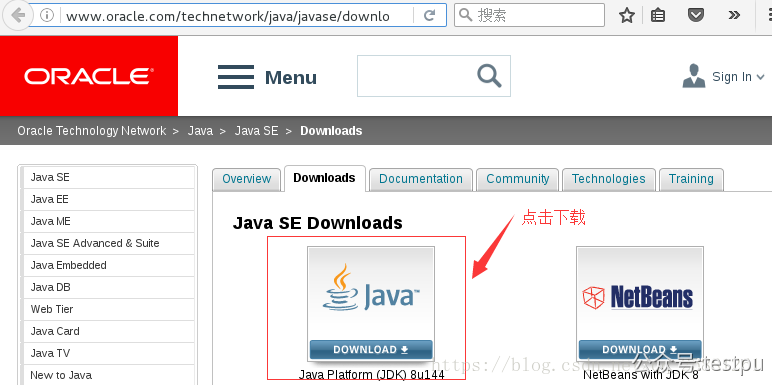
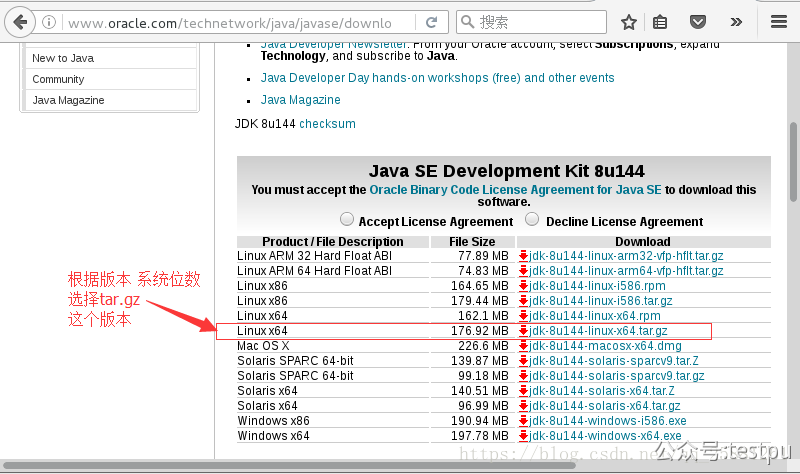
注意:在这里不要通过复制下载链接然后在服务器上使用wget下载,因为这里下载到的是未同意认证协议的版本,最后在服务器上是无法解压的,可以在windows下载好了之后传到服务器上。
解压 JDK
现将下载好的jdk安装包,tar.gz包上传到对应目录上,可以用ftp或者命令上传即可,然后解压。
当前是上传到 /usr/local/ 这个目录下,然后解压。
tar -zxvf jdk-8u144-linux-x64.tar.gz解压后的目录如下。
/usr/local/jdk1.8.0_2113、配置环境变量
不管用什么方式安装 JDK ,均用如下方式配置环境变量。
输入命令,编辑如下文件。
vi /etc/profile在文本内容最后添加如下:【注】:CentOS6上面的是JAVAHOME,CentOS7是{JAVA_HOME}
#java environment
export JAVA_HOME=/usr/local/jdk1.8.0_211 #其中这行,需要改成你安装的实际路径,其它不用改。
export CLASSPATH=.:${JAVA_HOME}/jre/lib/rt.jar:${JAVA_HOME}/lib/dt.jar:${JAVA_HOME}/lib/tools.jar
export PATH=$PATH:${JAVA_HOME}/bin保存并退出编辑。
让设置的环境变量生效
source /etc/profile检查是否配置成功
java -version查看配置的环境变量是否正确
echo $JAVA_HOME
echo $CLASSPATH
echo $PATH读后感
来这里找我交流
- QQ群:330374464
- 公众号:软件测试资源站(ID:testpu)
- CSDN:https://blog.csdn.net/mcfnhm
- 语雀:https://www.yuque.com/testpu/pro